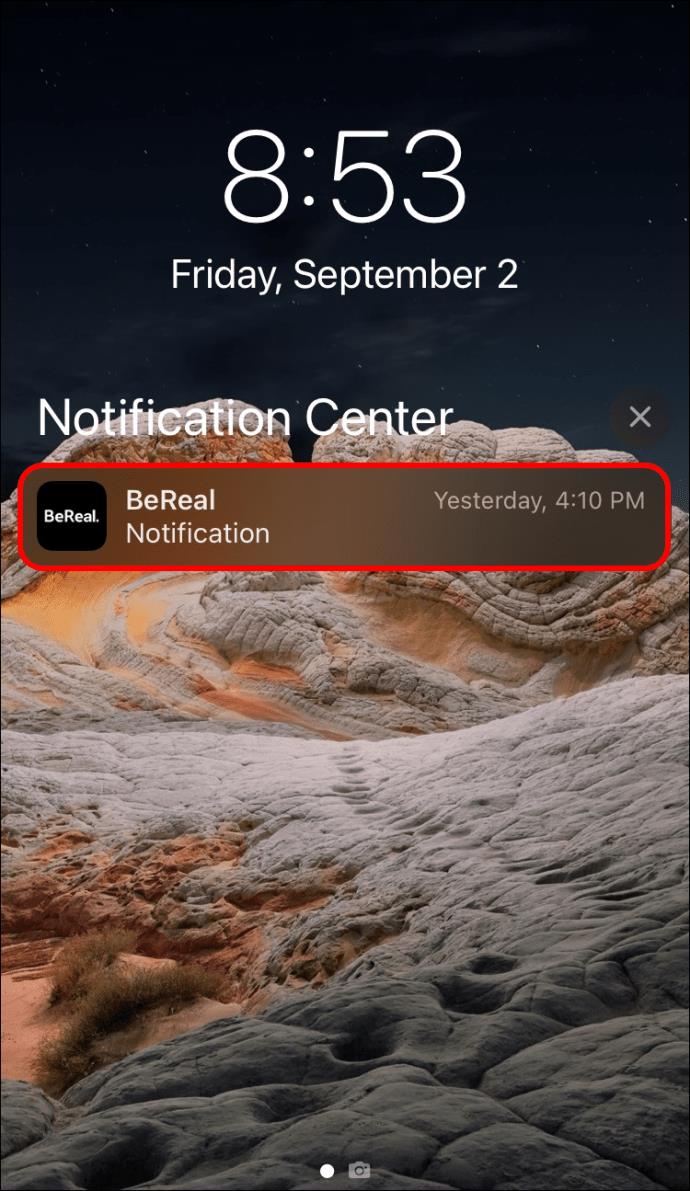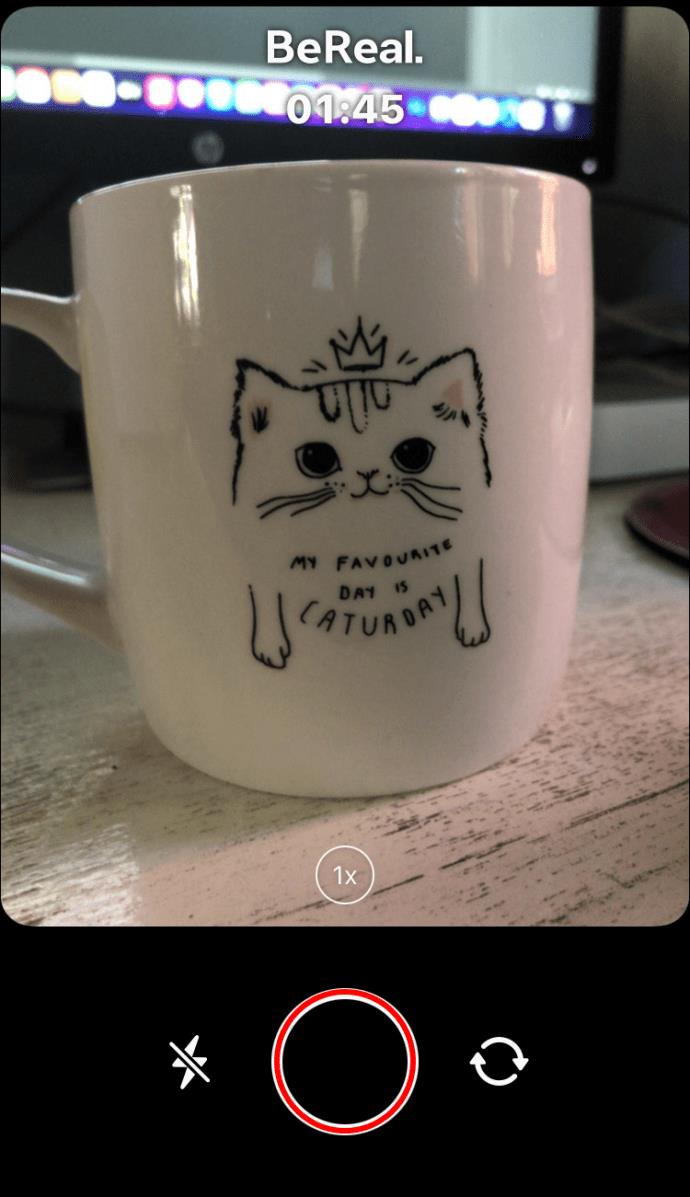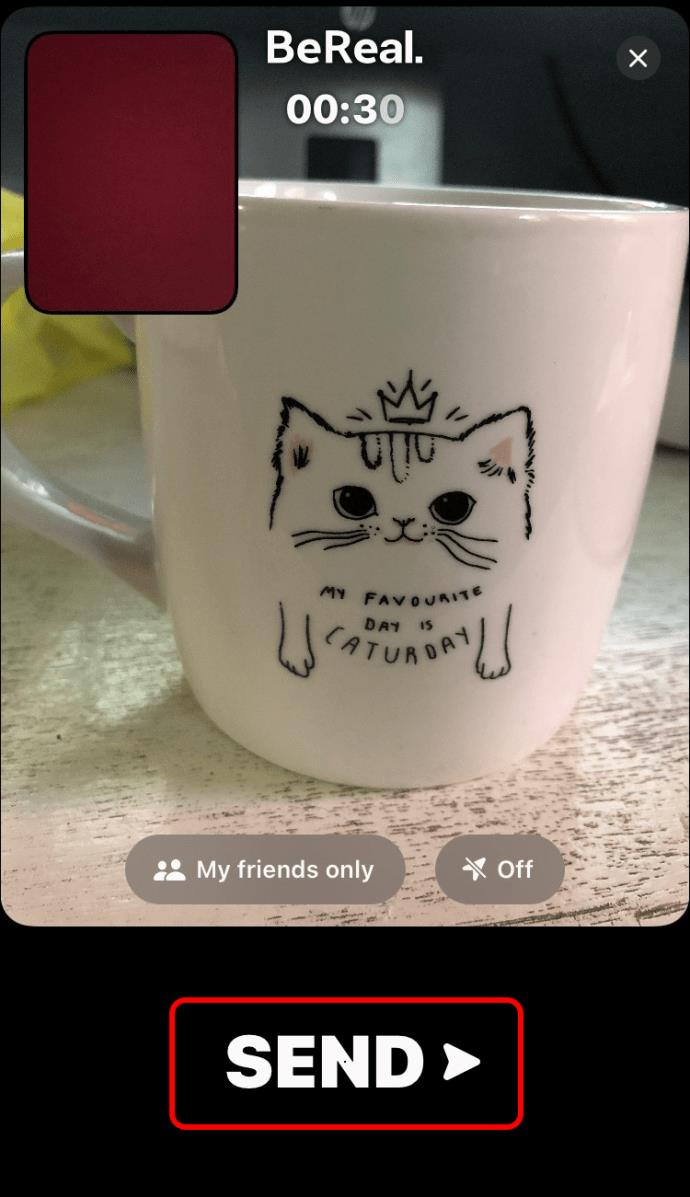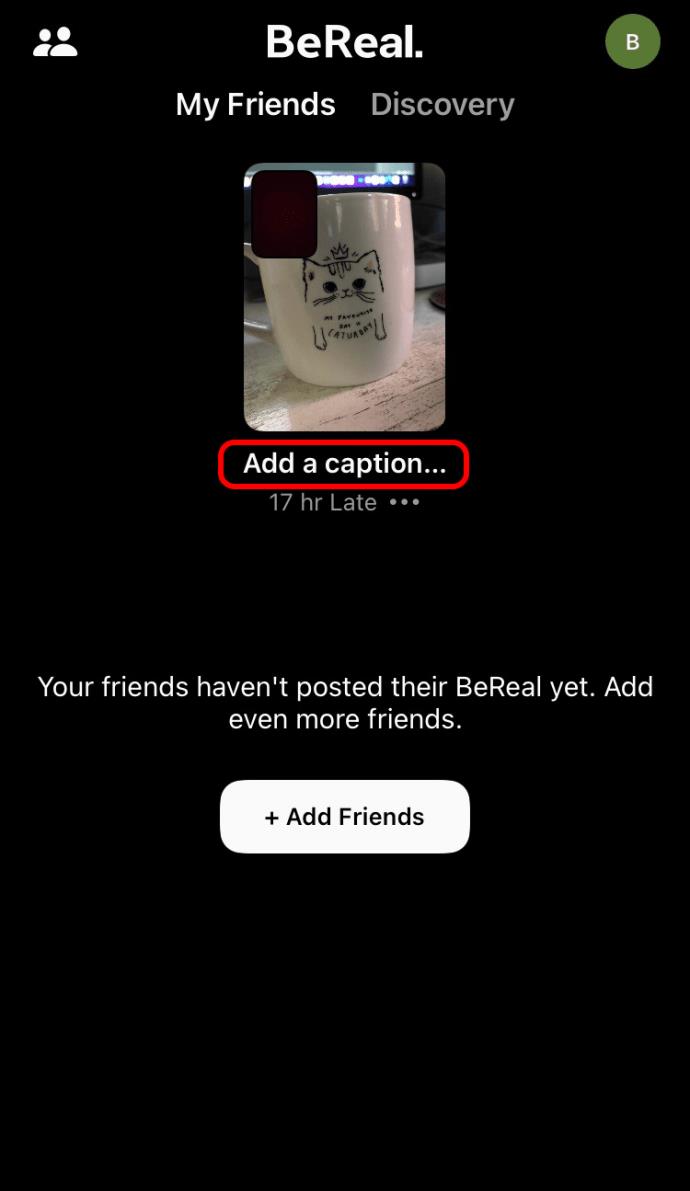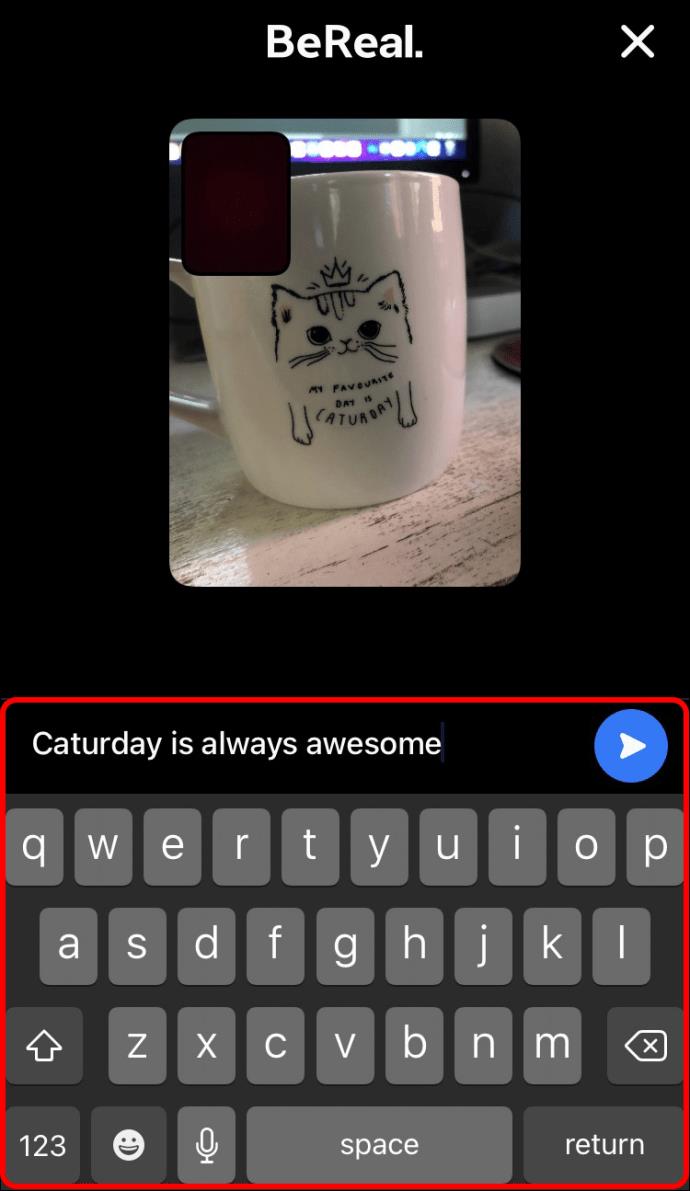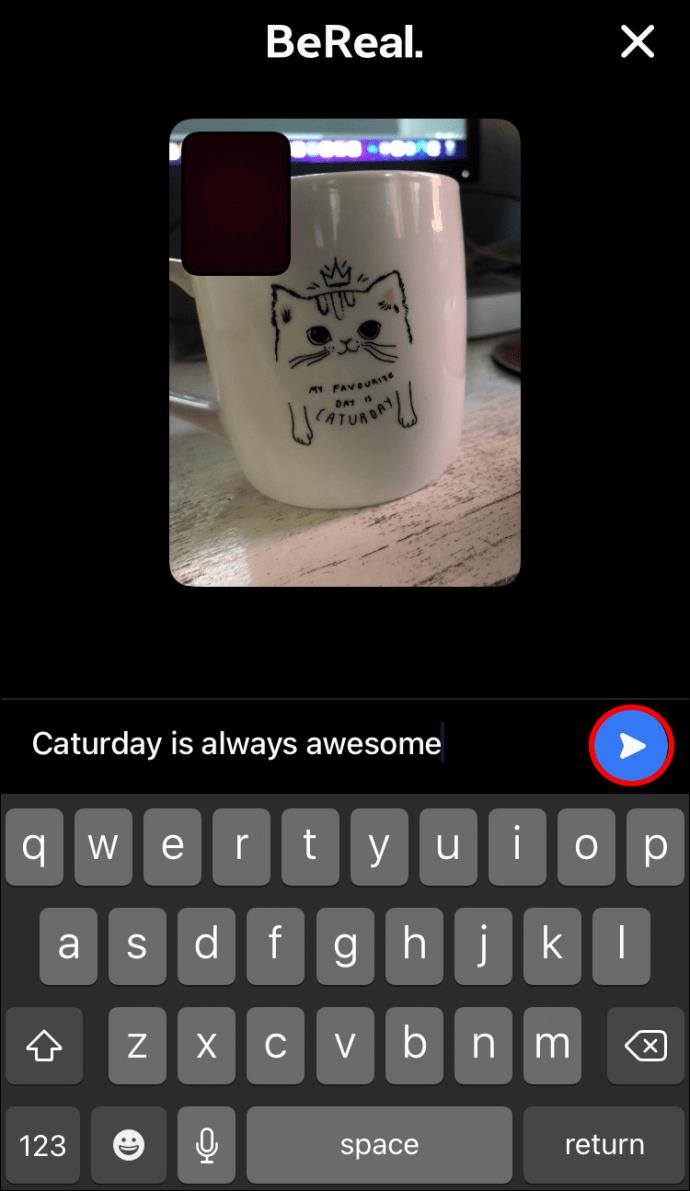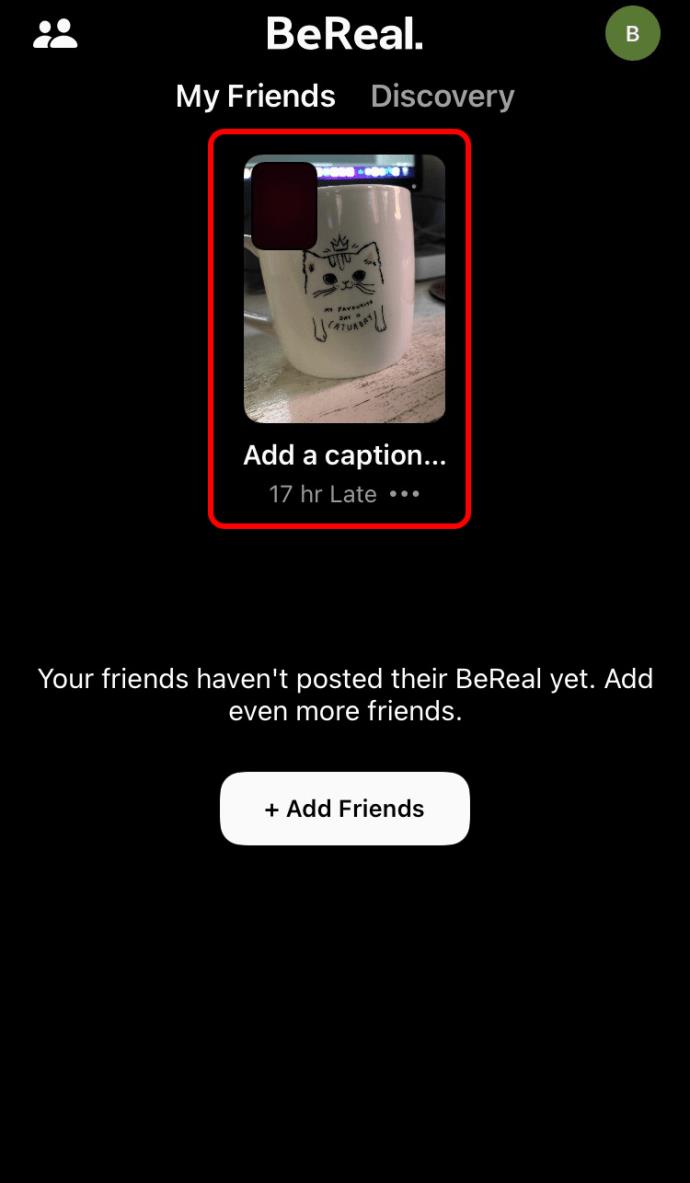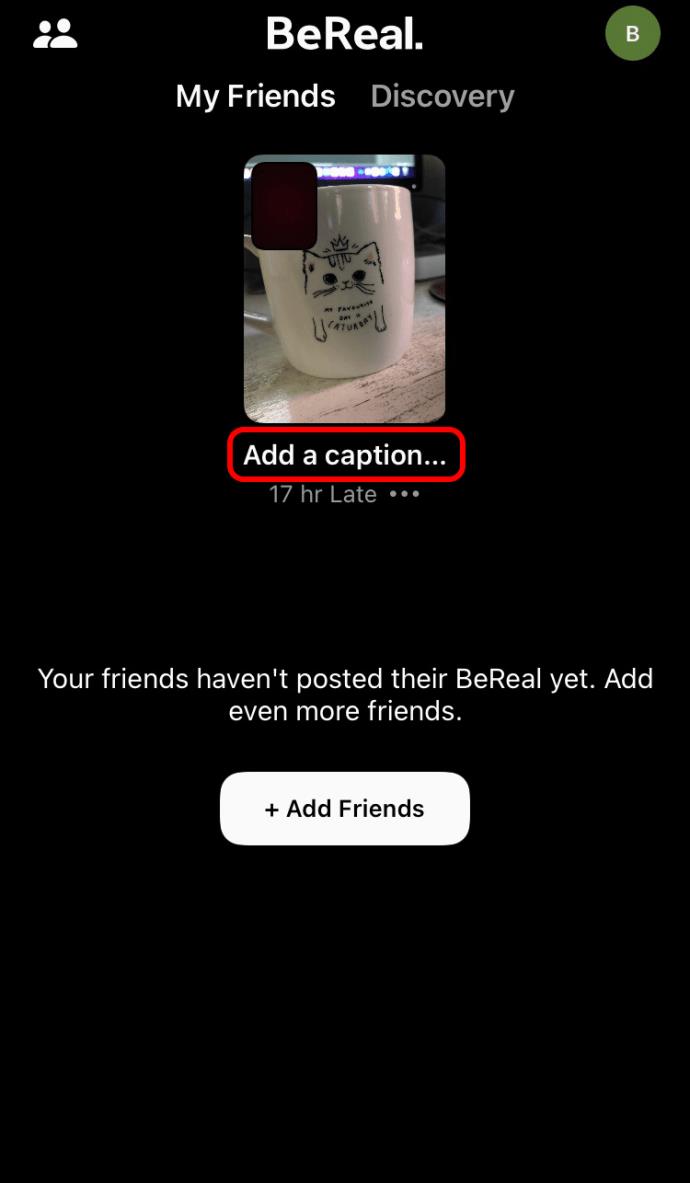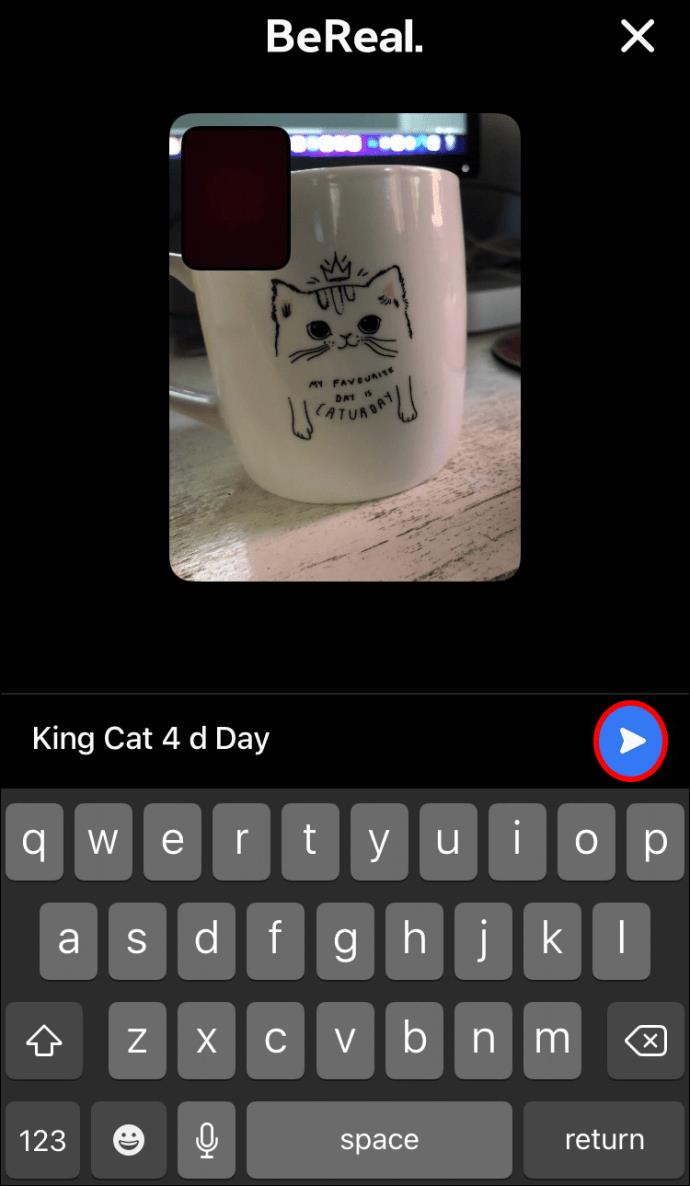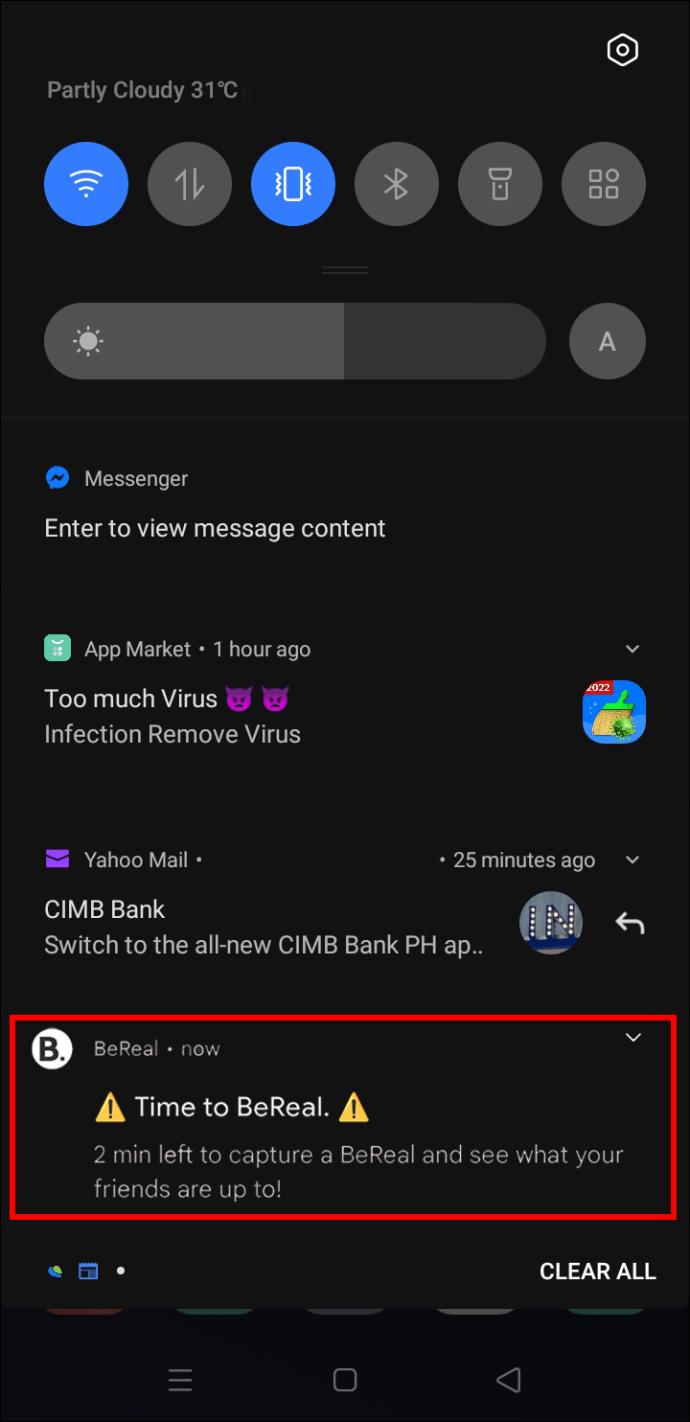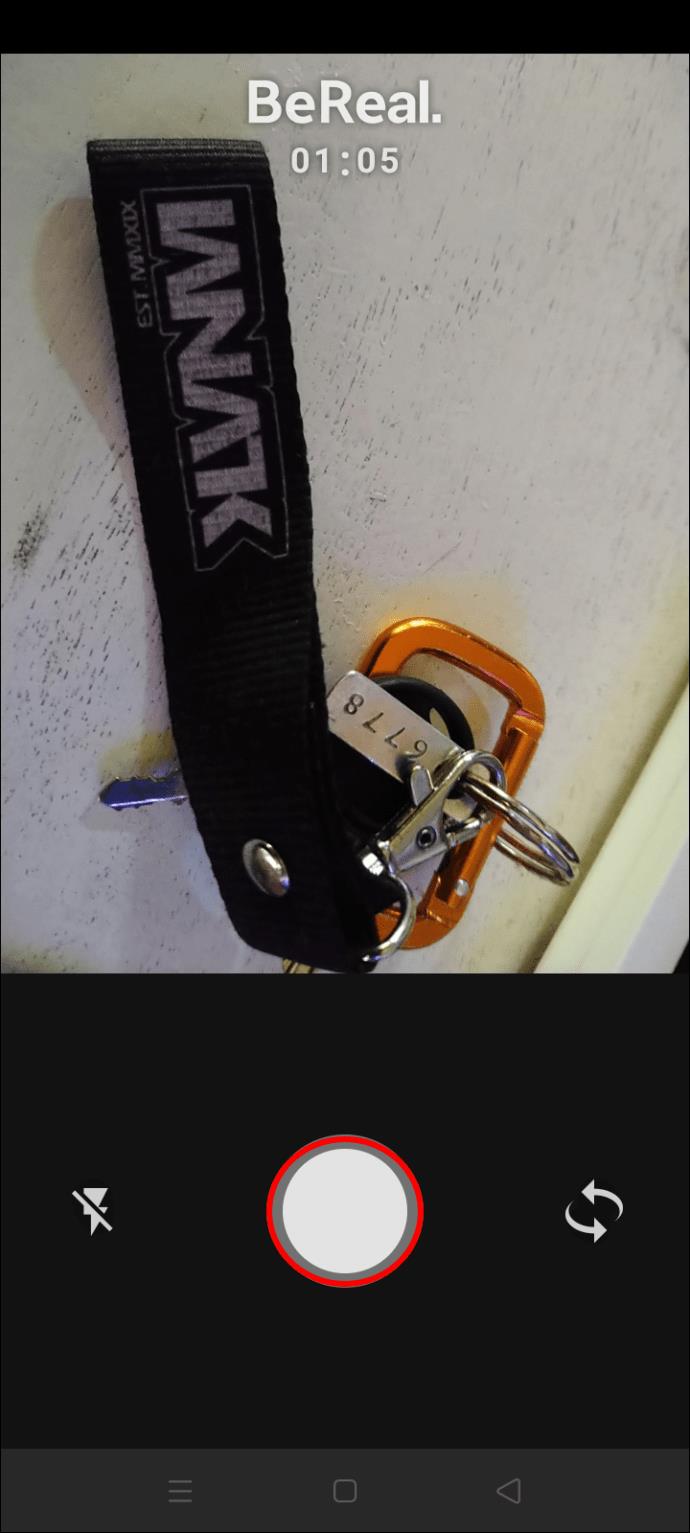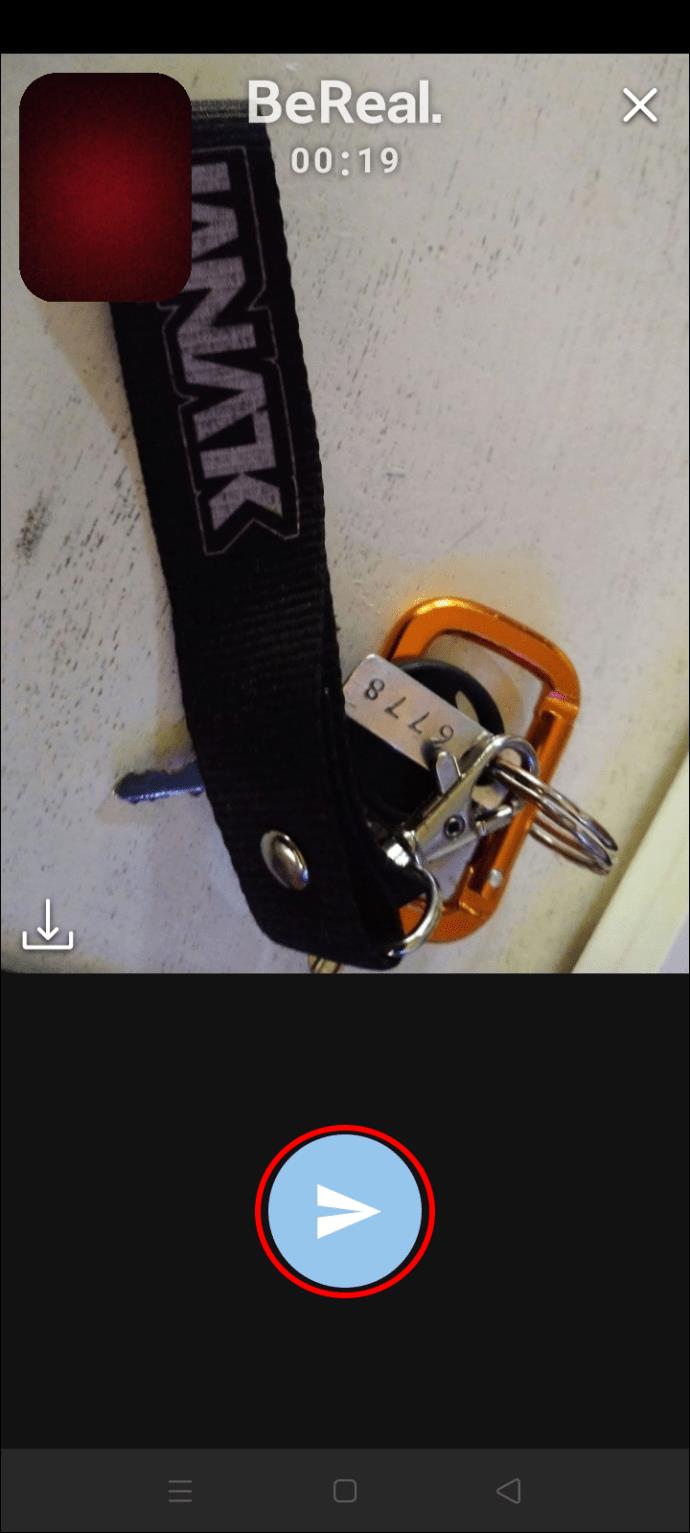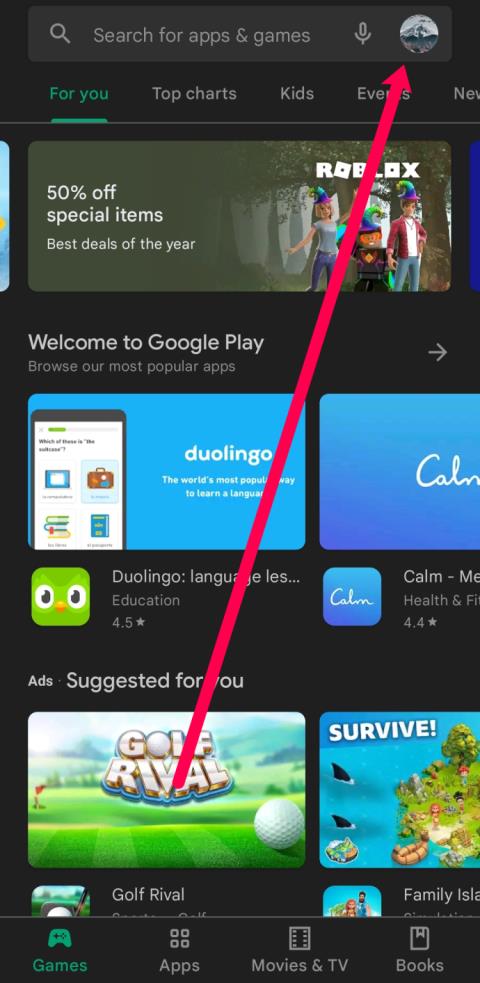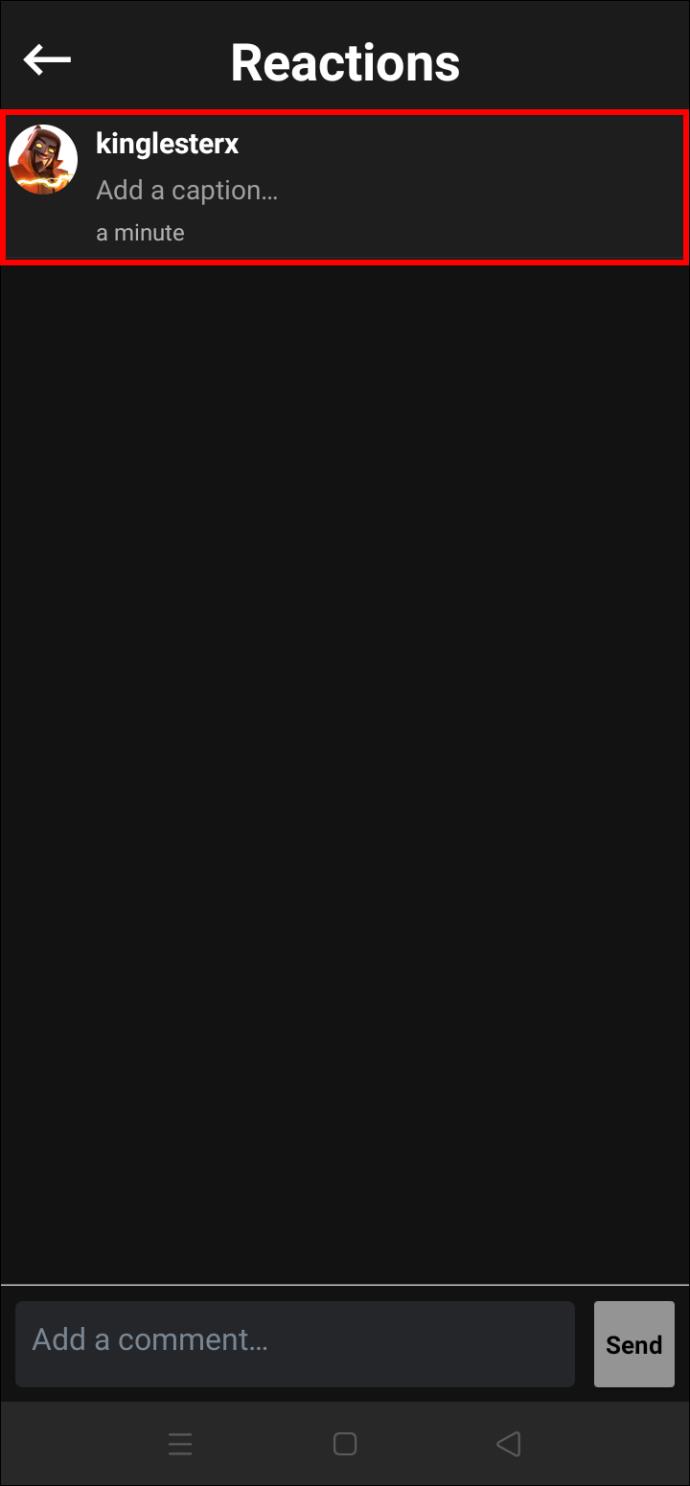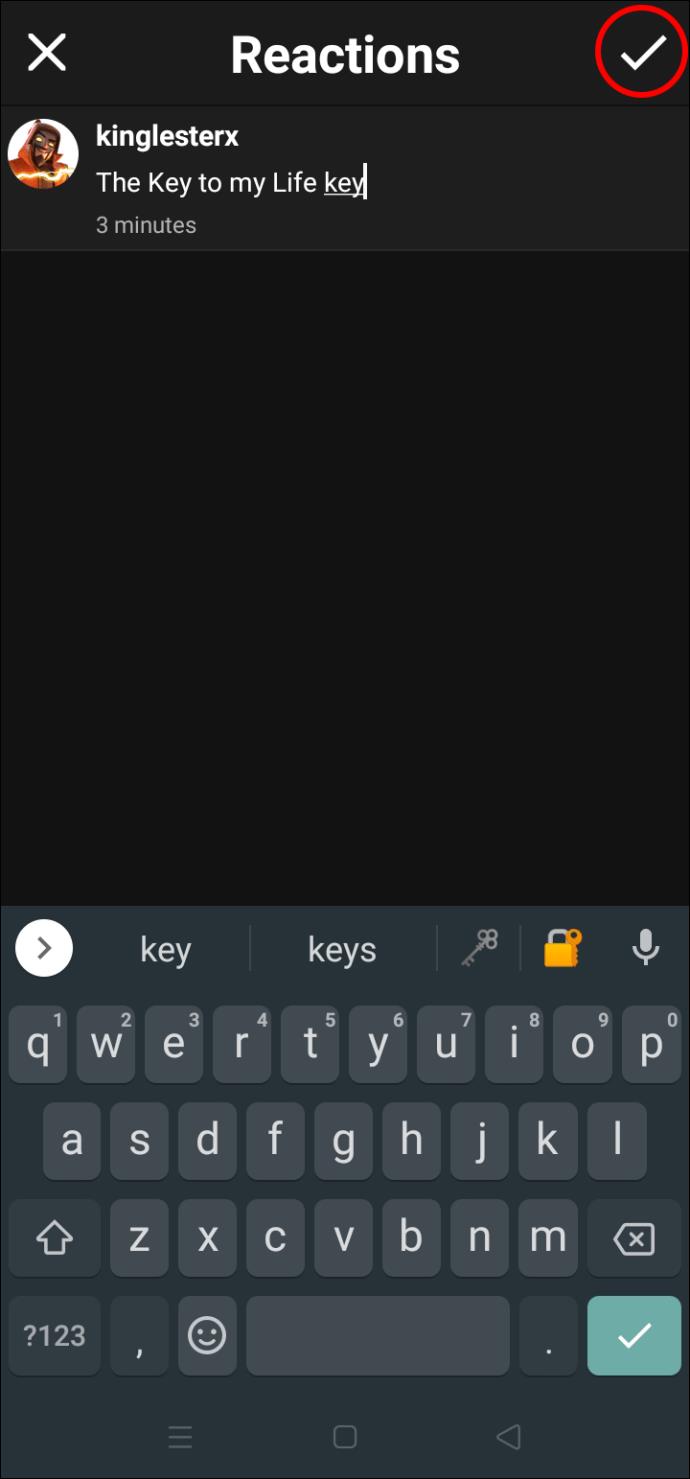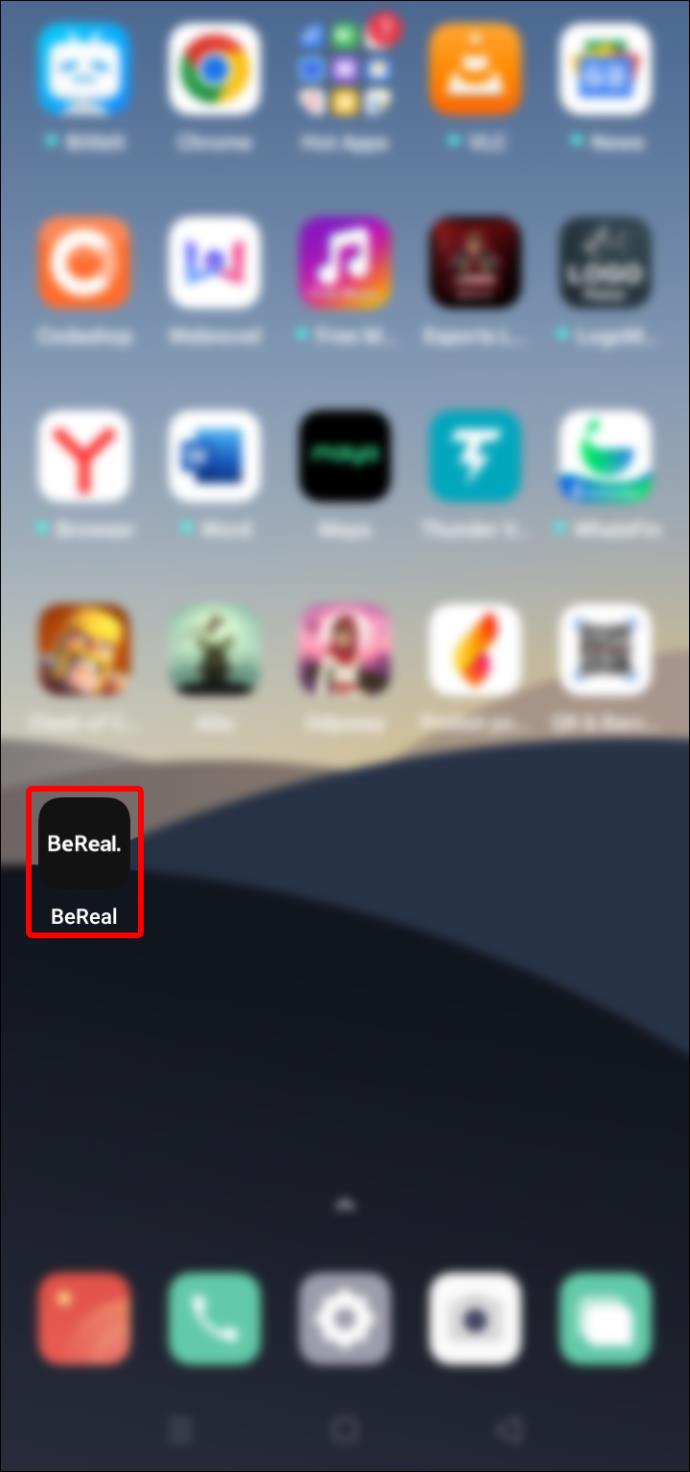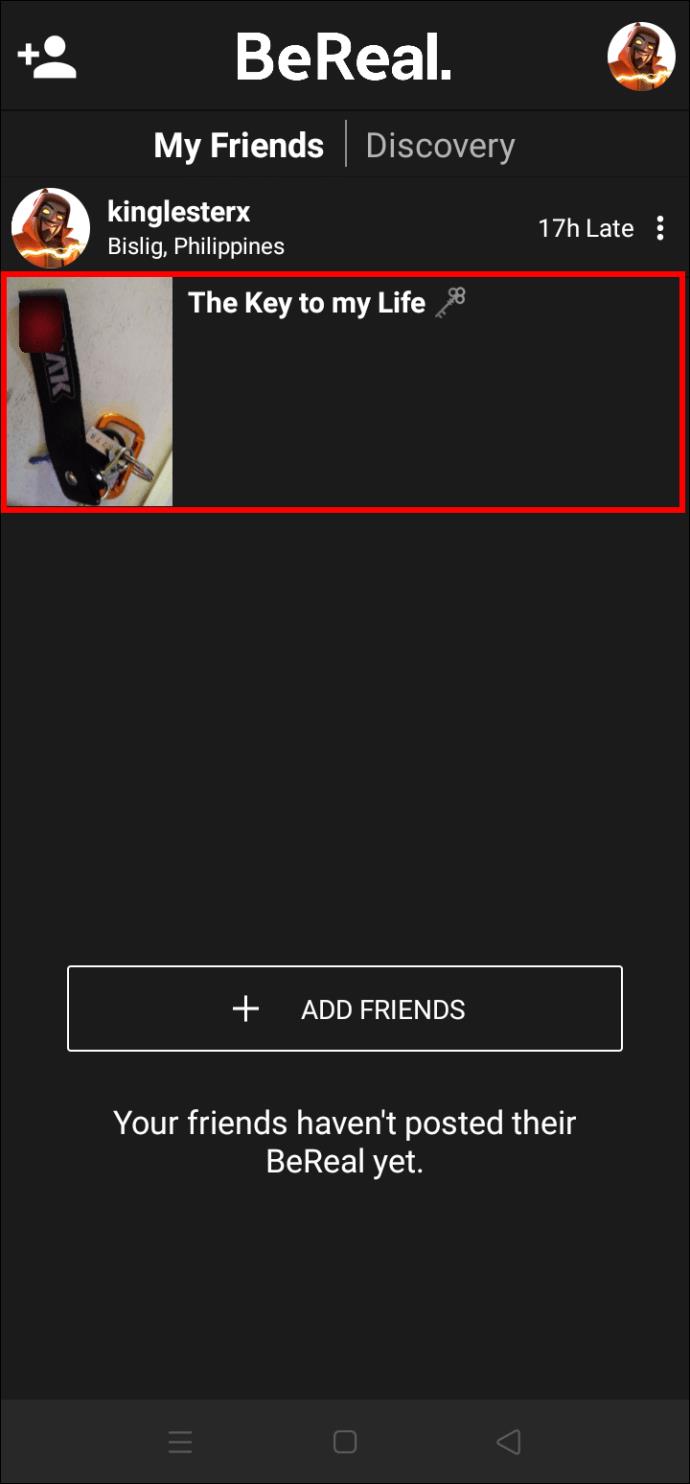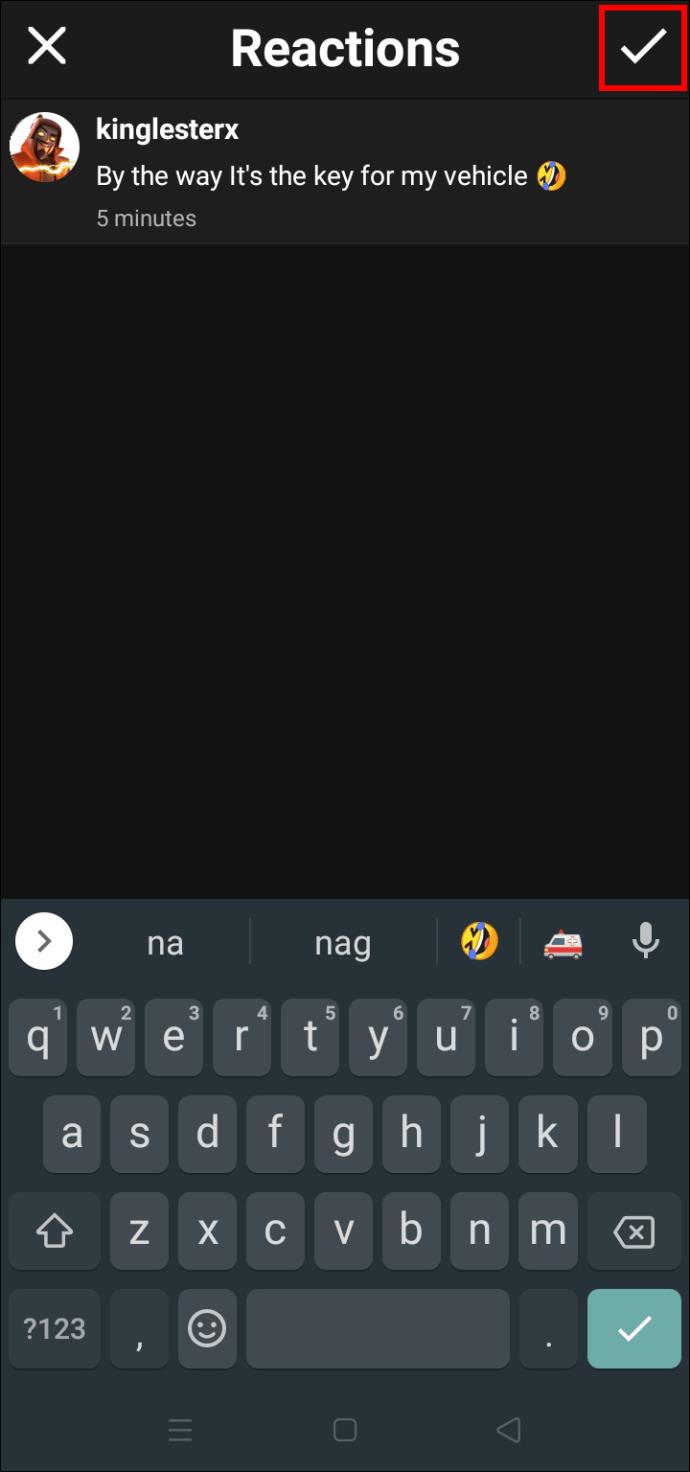Links de dispositivos
O BeReal está rapidamente se tornando o aplicativo preferido para os interessados em uma abordagem minimalista da mídia social. O aplicativo promete uma experiência sem filtros, incentivando os usuários a postar apenas fotos espontâneas de suas vidas diárias. Como não possui os filtros e recursos de edição de seus concorrentes, como o Instagram, os usuários precisam contar com legendas para adicionar contexto e personalidade às suas postagens.

Como o aplicativo não existe há muito tempo, alguns usuários podem ter dificuldade para aprender a legendar seus uploads. Felizmente, o processo é simples, independentemente do seu dispositivo móvel. Leia para saber mais.
Legendas no BeReal – Por que são importantes
Muitos pensam que o aplicativo BeReal é um indicador do futuro das mídias sociais. À primeira vista, parece idêntico ao Instagram e Snapchat. No entanto, depois de baixar o aplicativo, você notará várias diferenças distintas.
Ao contrário do popular Instagram, o BeReal não permite que os usuários postem várias vezes por dia. O aplicativo introduziu um sistema de notificação exclusivo que solicita que todos os usuários postem ao mesmo tempo. Então, ao invés de postar imagens sempre que quiser, você receberá um aviso alertando que é hora de postar um upload do BeReal. Ao clicar na notificação, o aplicativo acessará sua câmera frontal e traseira, dando a você dois minutos para tirar sua foto.
Portanto, muitos de seus posts no BeReal serão sem glamour. Embora você possa gastar seu tempo aprimorando suas outras postagens de mídia social, o BeReal não possui esses recursos de edição. Você pode estar lendo na cama ou preparando o café da manhã, dependendo de quando receber a notificação do aplicativo. Essas atividades mundanas raramente chegam a outros aplicativos. Mas o BeReal tem tudo a ver com as partes comuns da vida. Como o aplicativo não possui os recursos avançados de outras plataformas, como você fornece mais informações sobre seus uploads para seus amigos? Bem, o BeReal permite que os usuários adicionem legendas às suas postagens, para que você possa contextualizar seus uploads e descrever o que está fazendo.
É uma das maneiras mais simples de ser criativo no aplicativo, já que você não pode brincar com filtros e efeitos. Você pode fazer piadas sobre a visão de sua câmera frontal ou traseira, incentivar amigos a interagir com você na seção de comentários ou fornecer mais detalhes sobre suas atividades.
Como o BeReal funciona bem em diferentes sistemas operacionais, você pode adicionar legendas do seu dispositivo iOS ou Android.
Como adicionar uma legenda no BeReal em um iPhone
O BeReal é um aplicativo relativamente novo e alguns usuários podem precisar de tempo para se acostumar com seus recursos. Se você instalou o aplicativo no seu iPhone, não deve ter muita dificuldade em legendar suas postagens. Depois de receber sua solicitação diária do BeReal, anexar texto ao seu instantâneo leva apenas alguns cliques. Aqui está o que você precisa fazer:
- Toque na notificação do aplicativo na parte superior da tela do seu iPhone.
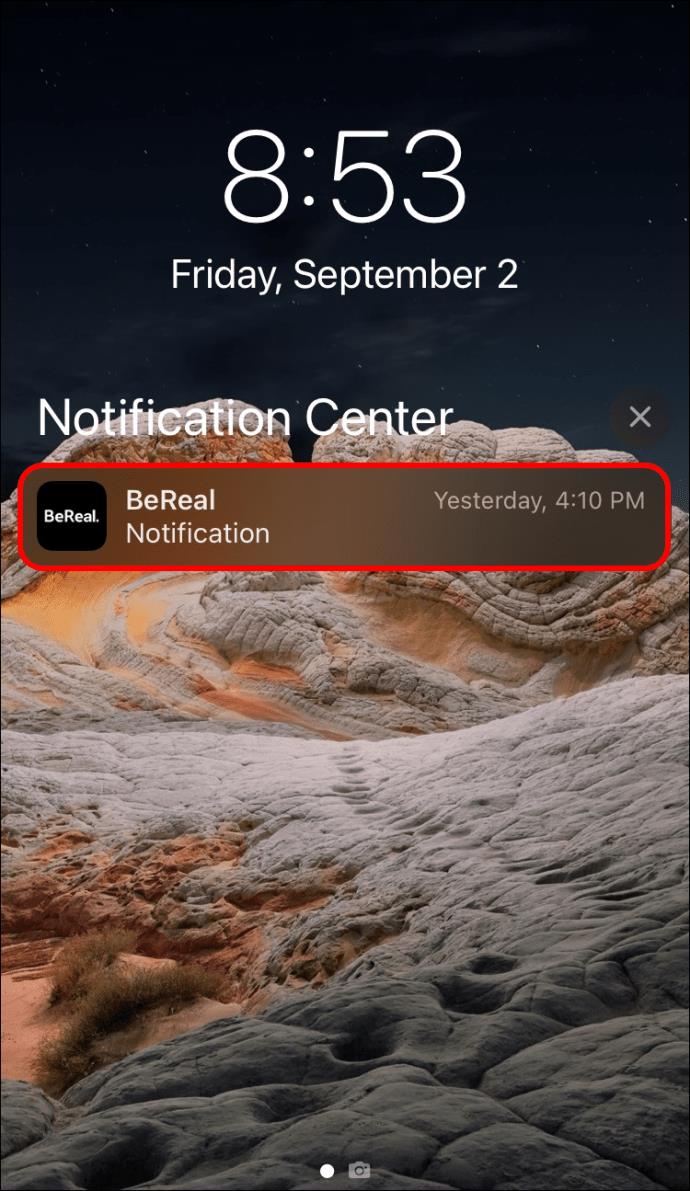
- Tire as fotos dentro da janela de dois minutos do aplicativo.
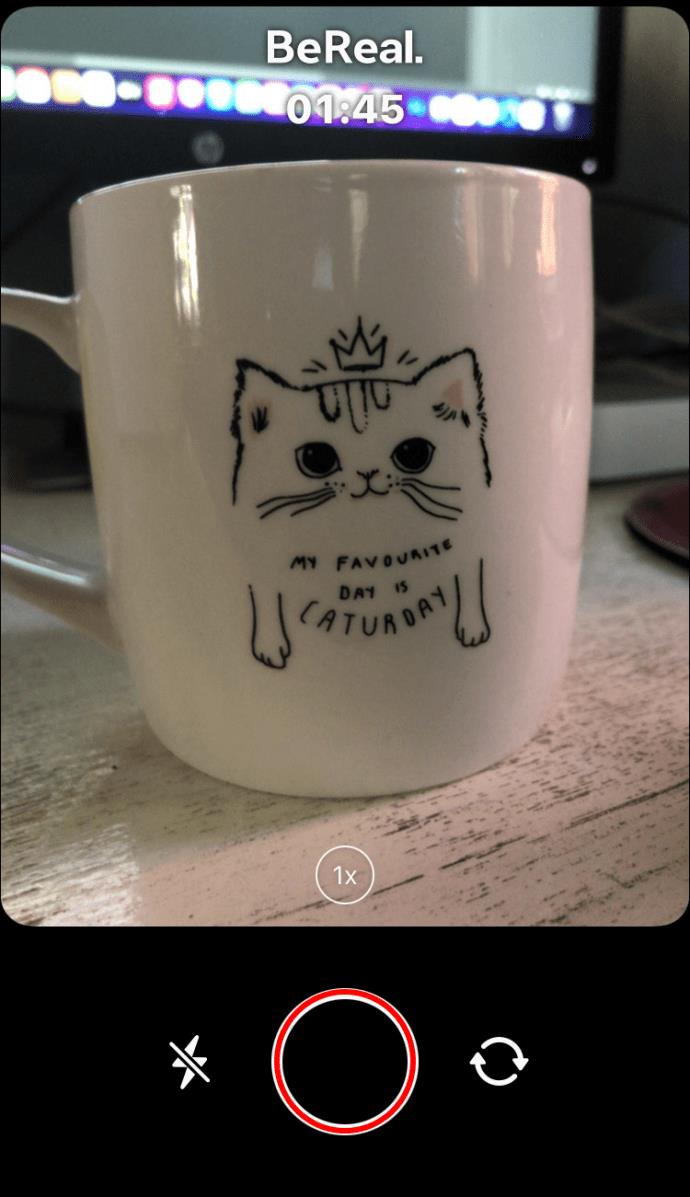
- Quando estiver pronto para seguir em frente, carregue sua postagem.
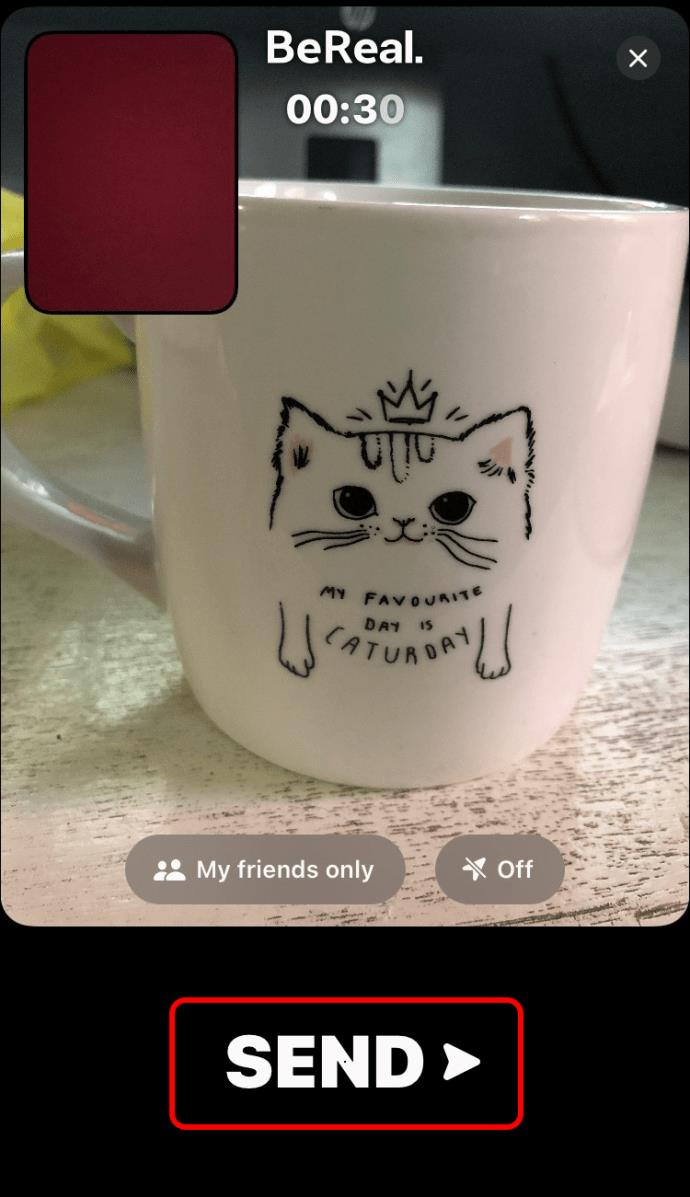
- Navegue até a parte inferior do upload e selecione a opção “Adicionar uma legenda…” para gerar um teclado.
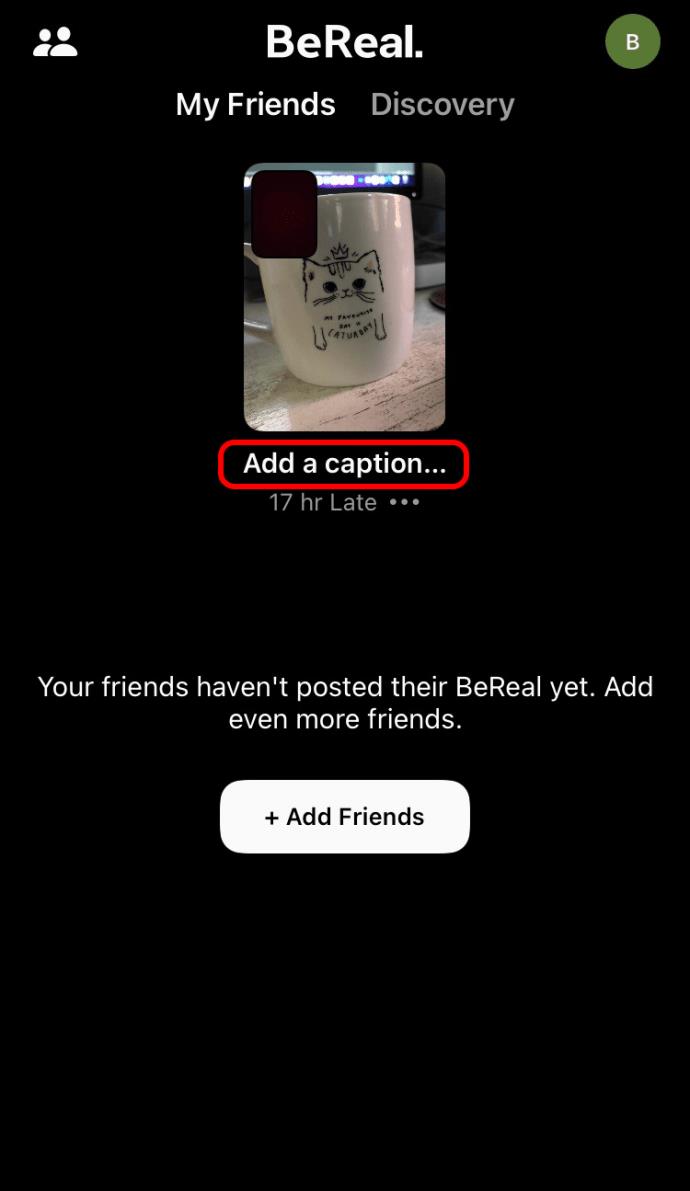
- Pense no que você quer dizer sobre suas fotos e digite a legenda apropriada.
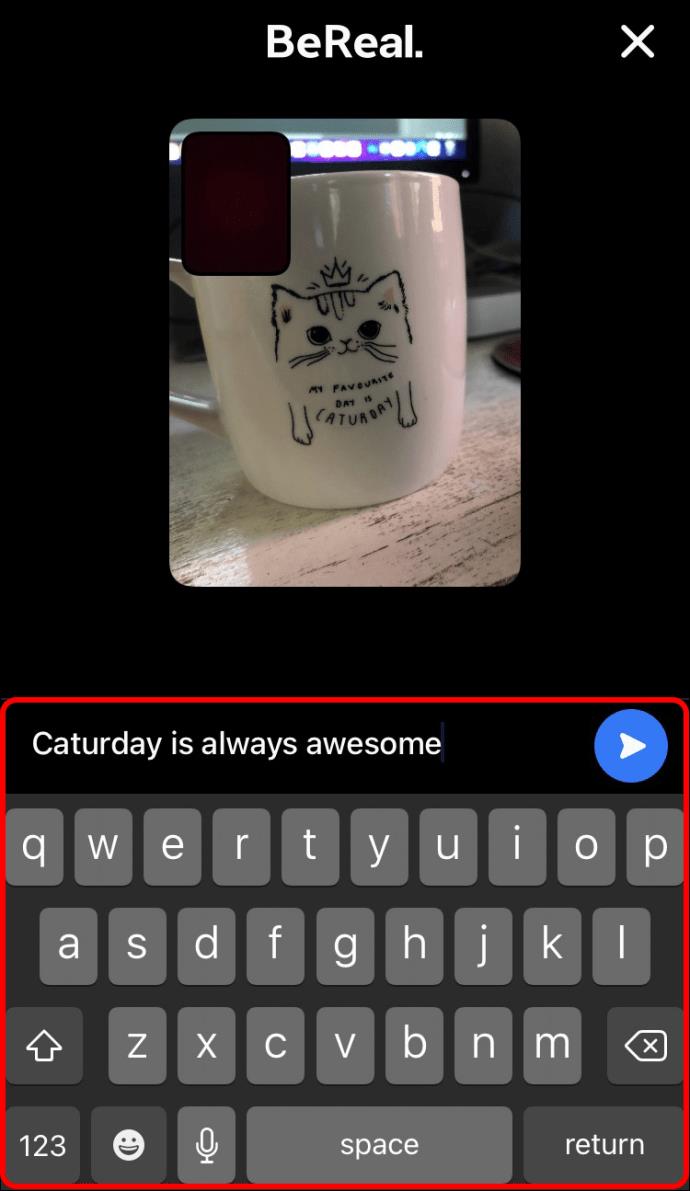
- Quando estiver satisfeito com a legenda, pressione o botão azul enviar no lado direito da interface para salvá-la.
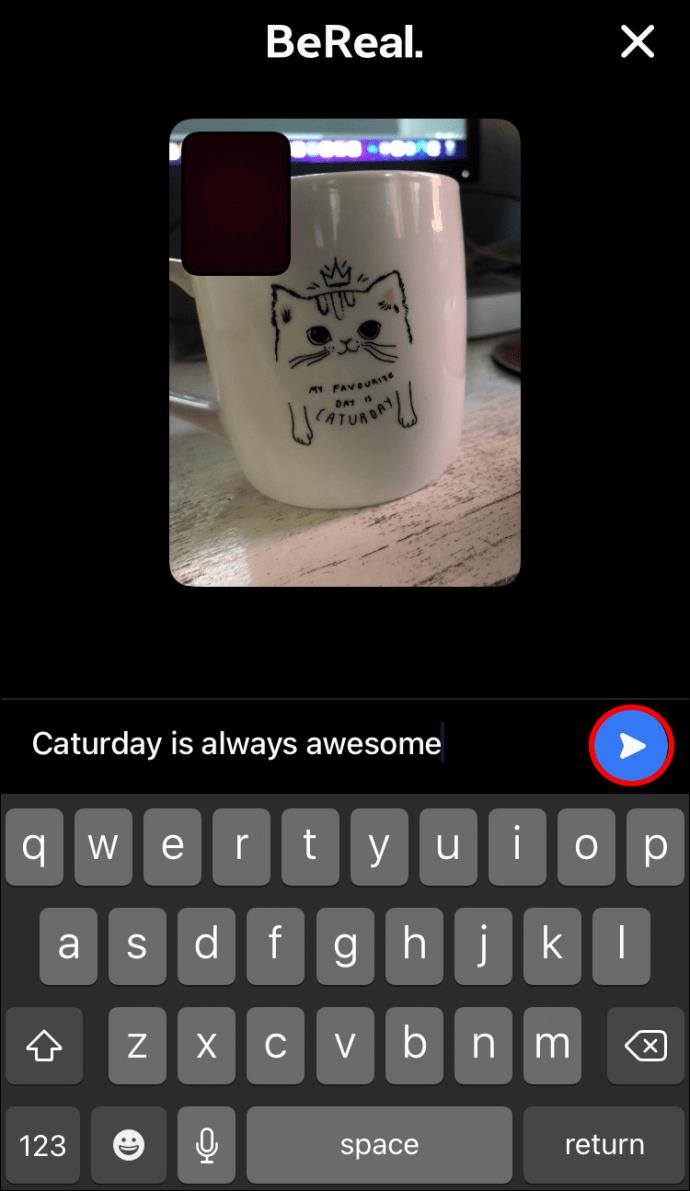
Se você não tiver certeza do que escrever na legenda, não precisa digitá-la imediatamente após enviar suas fotos. Você pode deixá-lo e voltar a ele mais tarde, quando tiver pensado na melhor mensagem. Além disso, se você estiver insatisfeito com a legenda original, não precisa excluir a postagem completa do BeReal. Você pode apenas editar a legenda e pronto, problema resolvido. Siga os passos abaixo para editar sua legenda BeReal:
- Inicie o aplicativo BeReal na tela inicial e vá para seus uploads.
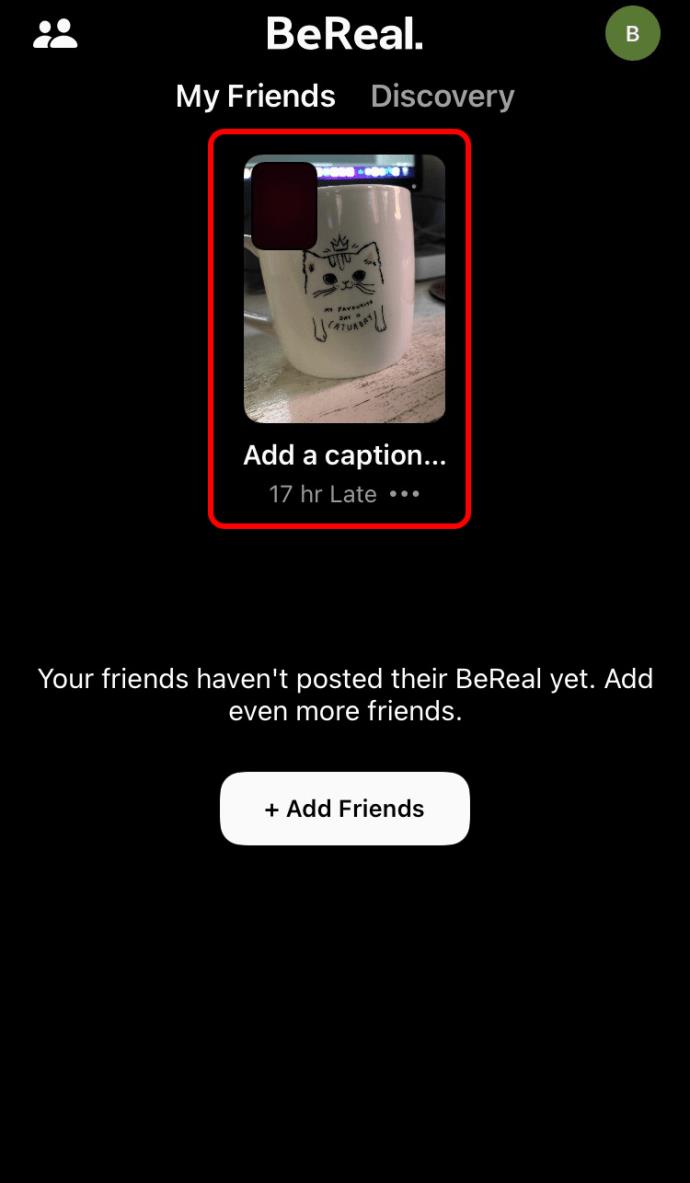
- Percorra as fotos até encontrar a postagem com a legenda que deseja alterar.
- Toque na legenda ao lado da postagem para abrir a janela de edição.
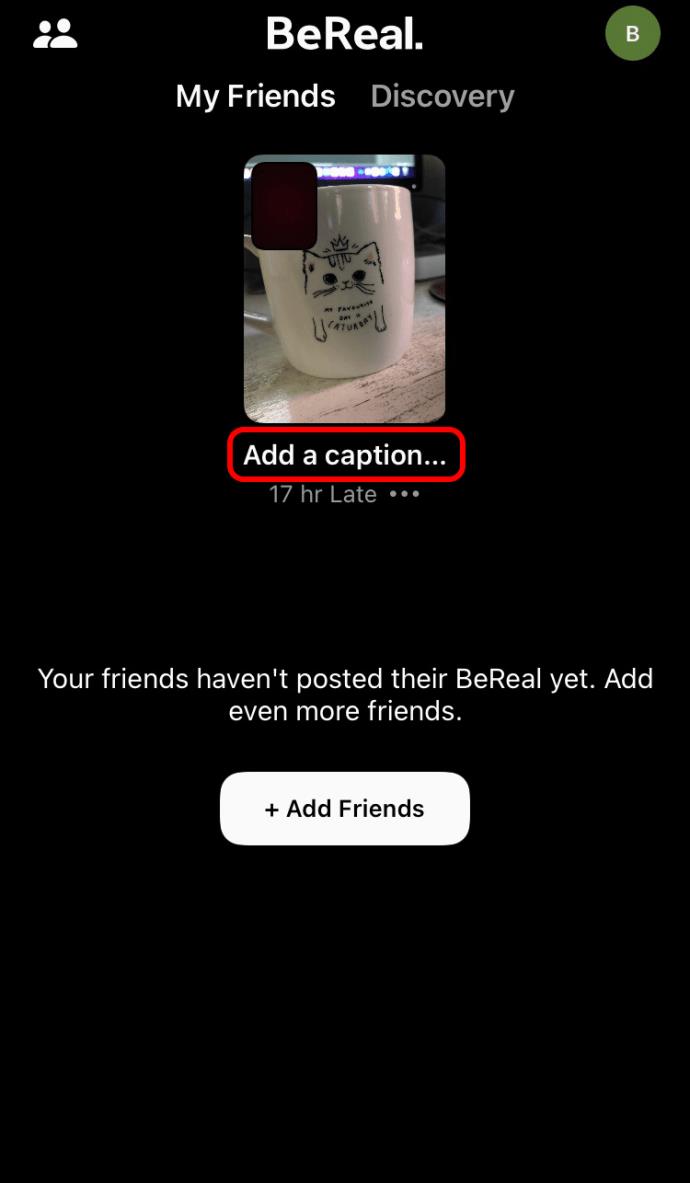
- Modifique a legenda e pressione o botão enviar à direita da tela quando estiver satisfeito com as alterações.
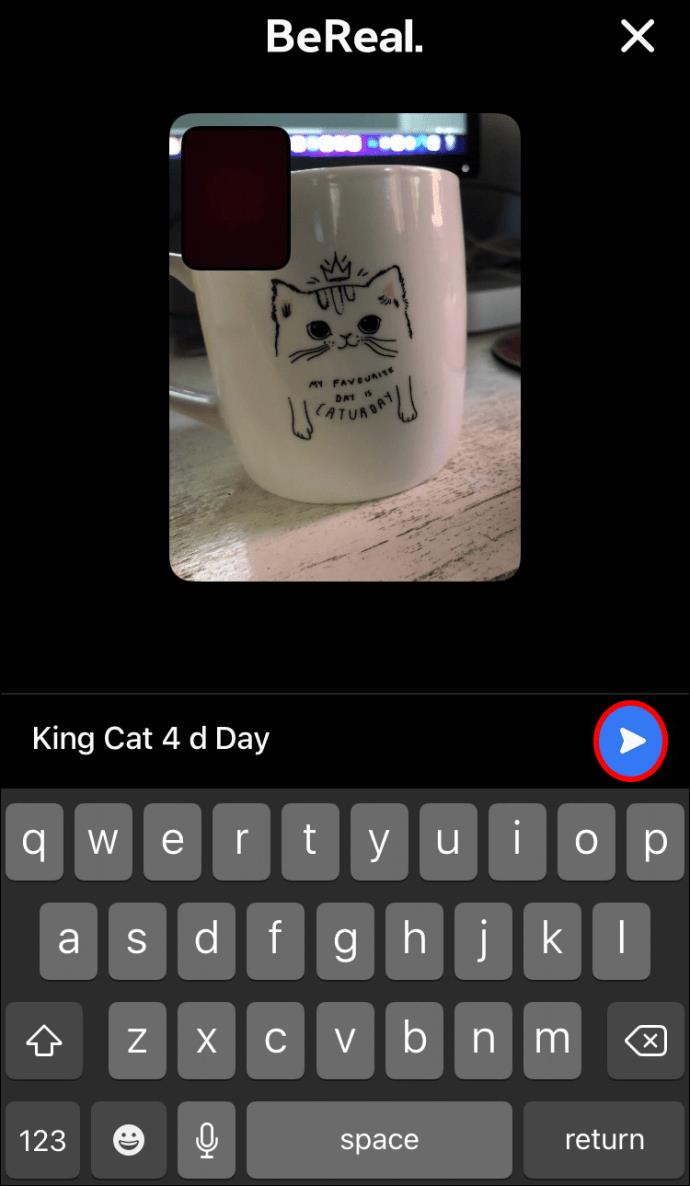
Como adicionar uma legenda no BeReal em um dispositivo Android
A simplicidade do BeReal é um dos motivos da popularidade do aplicativo e atraiu muitos usuários do Android. Como o BeReal é diferente de outras plataformas de mídia social, aprender a usar o aplicativo pode envolver uma curva de aprendizado. Mas legendar postagens em seu dispositivo Android é relativamente rápido e fácil, e você pode personalizar suas postagens em apenas alguns minutos. Aqui está o que você precisa fazer:
- Depois de receber o prompt do BeReal, toque na notificação para iniciar o aplicativo.
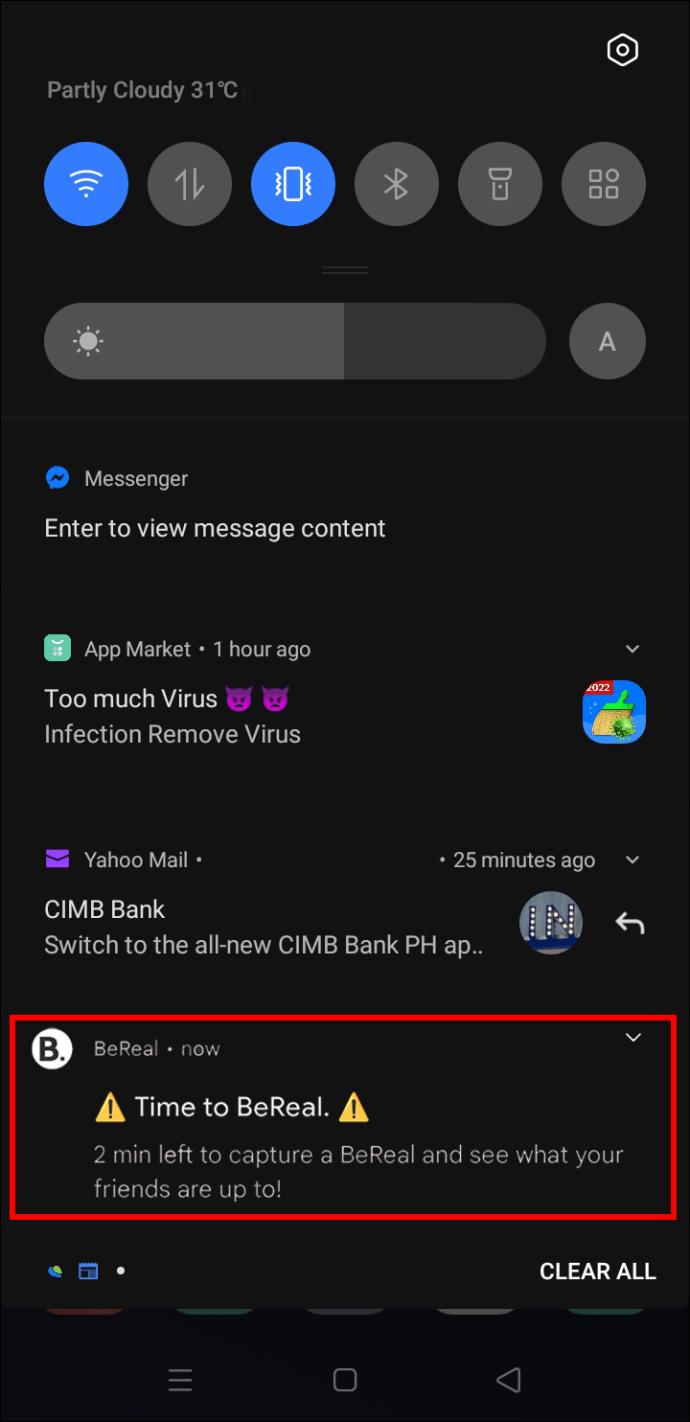
- Tire suas fotos dentro do prazo de dois minutos do aplicativo.
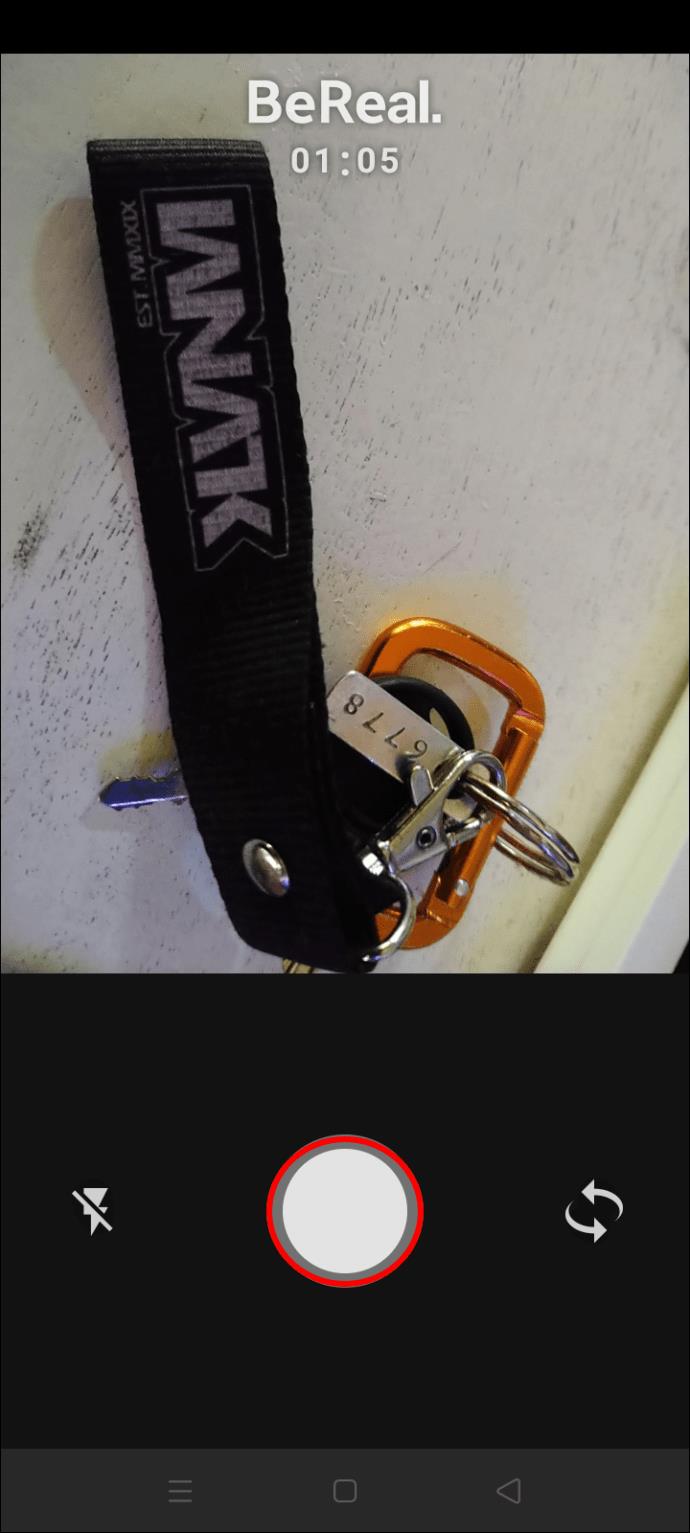
- Se estiver satisfeito com seus snaps, carregue-os no aplicativo.
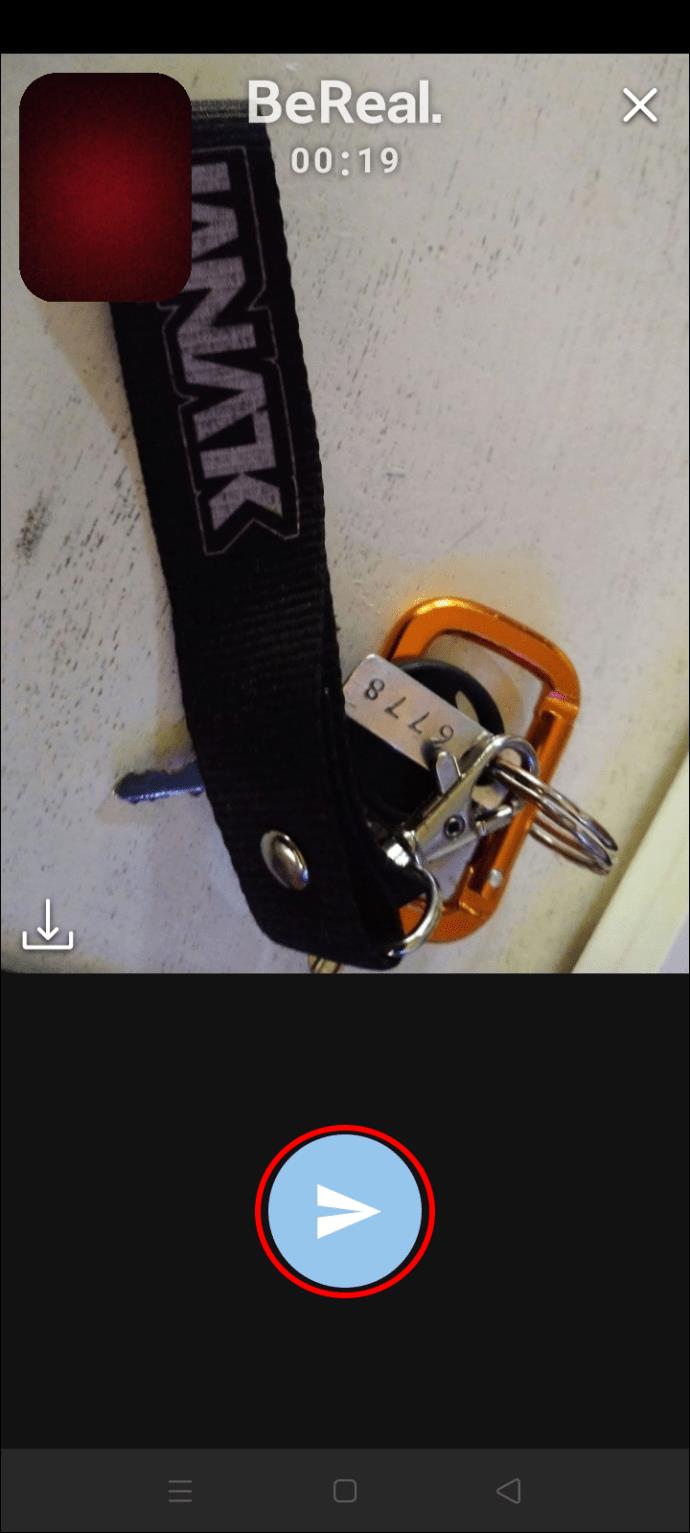
- Vá até o final da sua postagem e pressione a opção “Adicionar uma legenda…”.
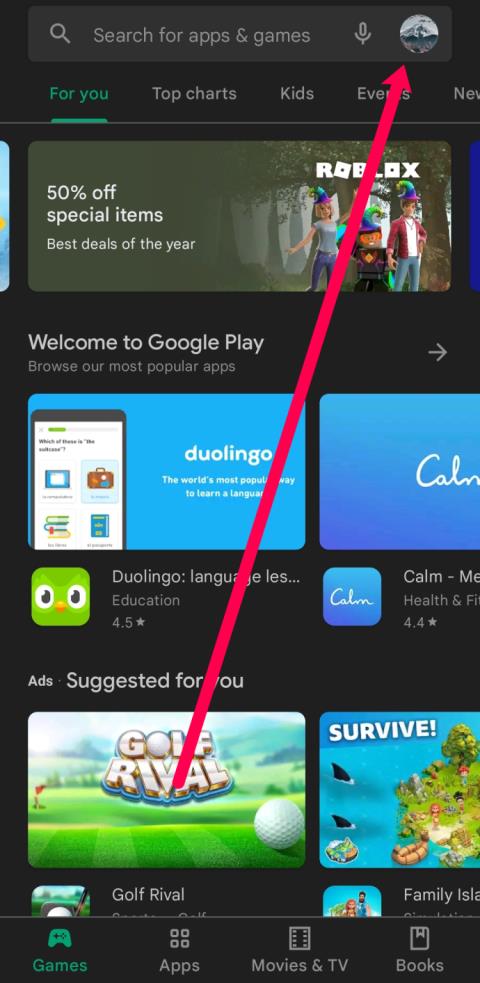
- Na janela de edição, digite sua legenda.
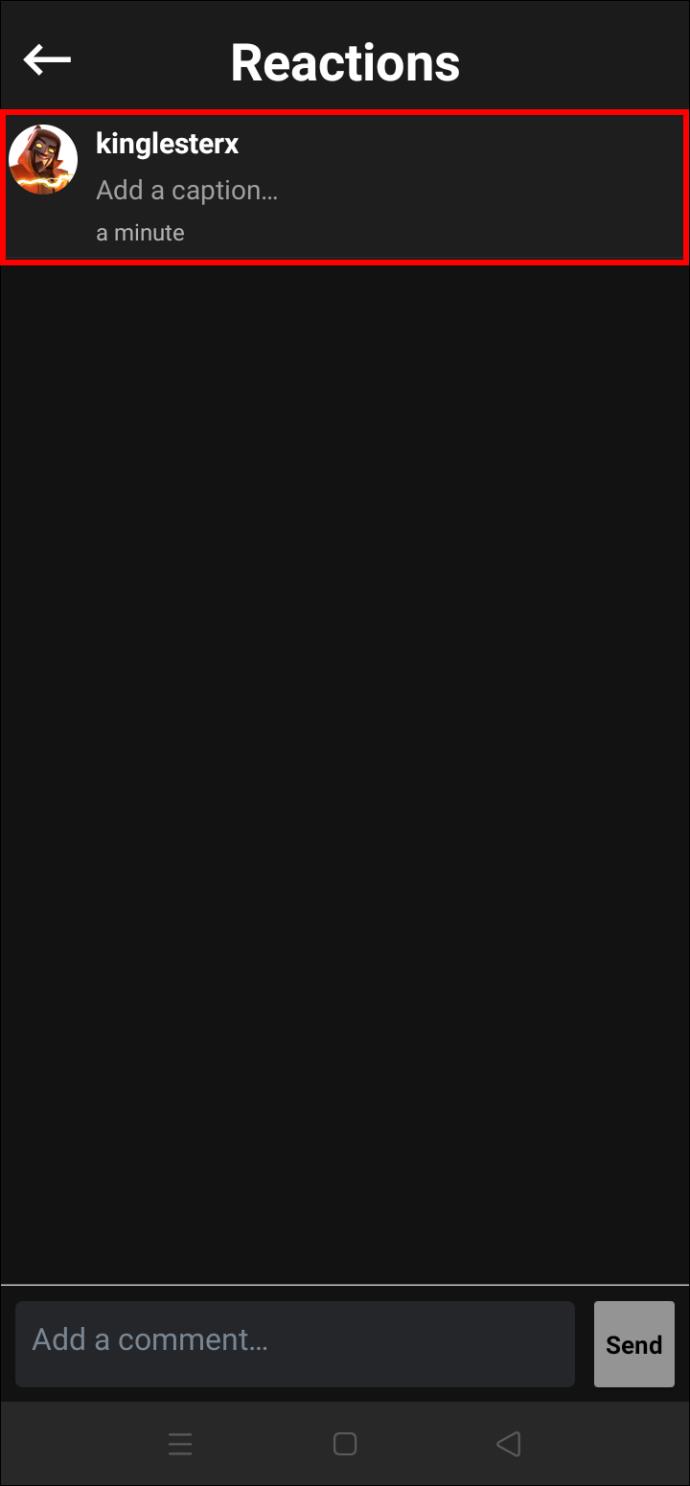
- Quando estiver pronto para prosseguir, selecione a pequena marca de seleção na parte superior da tela para salvar o texto.
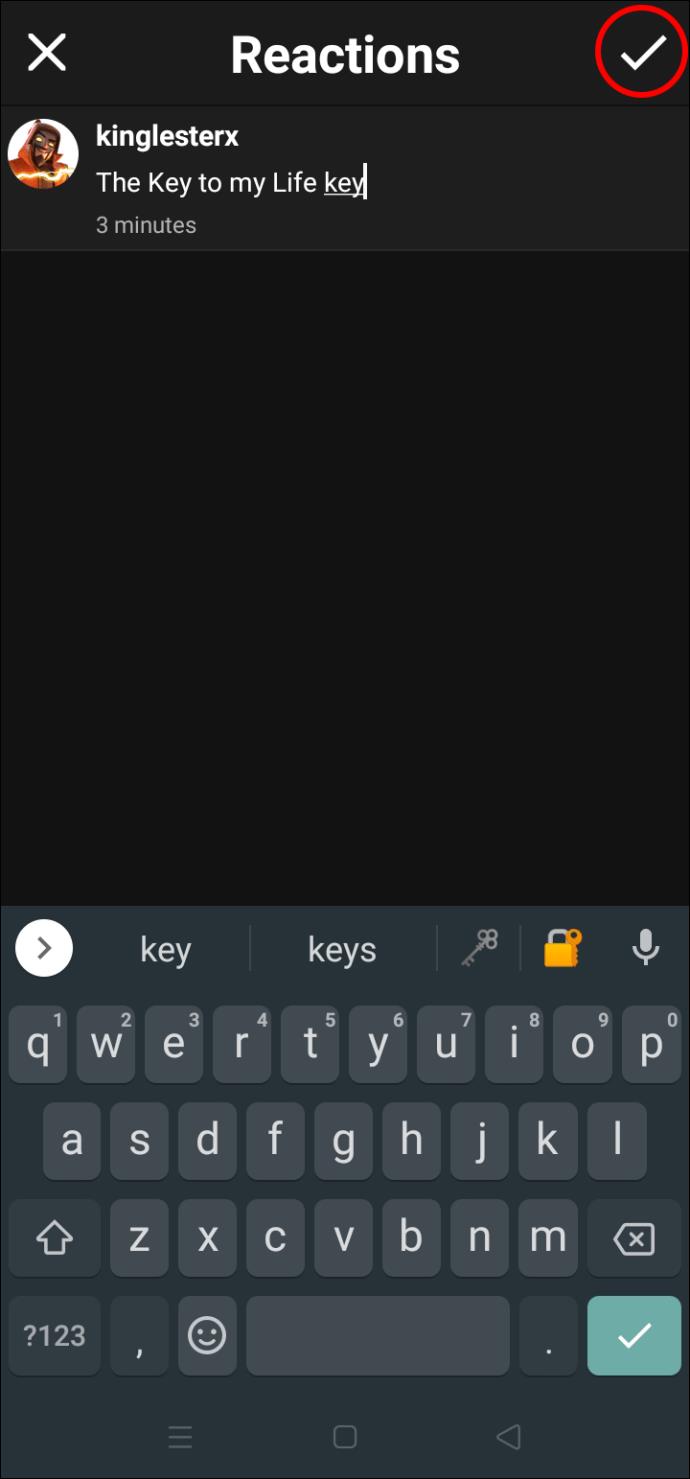
A legenda agora deve aparecer ao lado de sua postagem no BeReal.
Claro, você não precisa legendar seus uploads imediatamente. Se estiver sem inspiração, demore o quanto quiser até pensar na legenda perfeita. O BeReal não bloqueia a legenda inicial, então você pode editá-la sempre que quiser. Siga as instruções abaixo para fazê-lo:
- Toque no ícone do aplicativo na tela inicial para abrir o aplicativo.
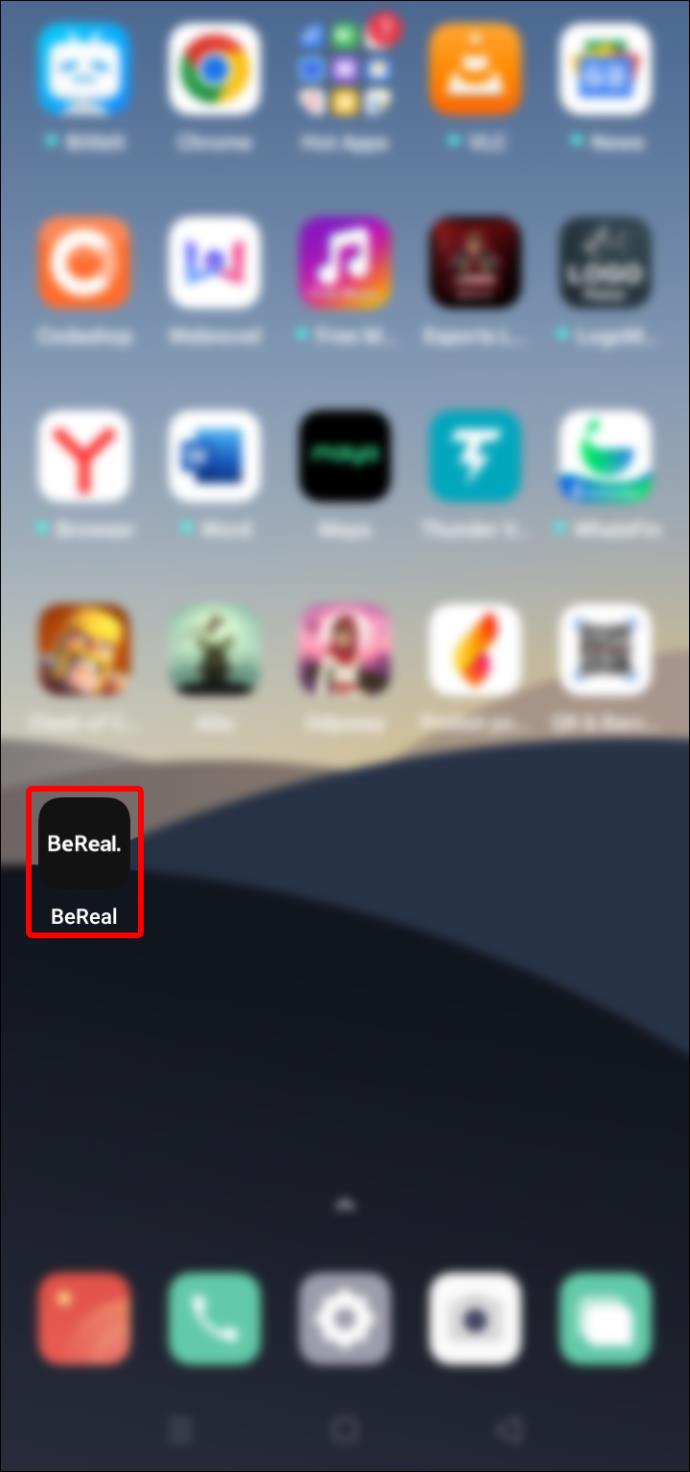
- Acesse seus uploads e encontre a legenda que deseja editar.
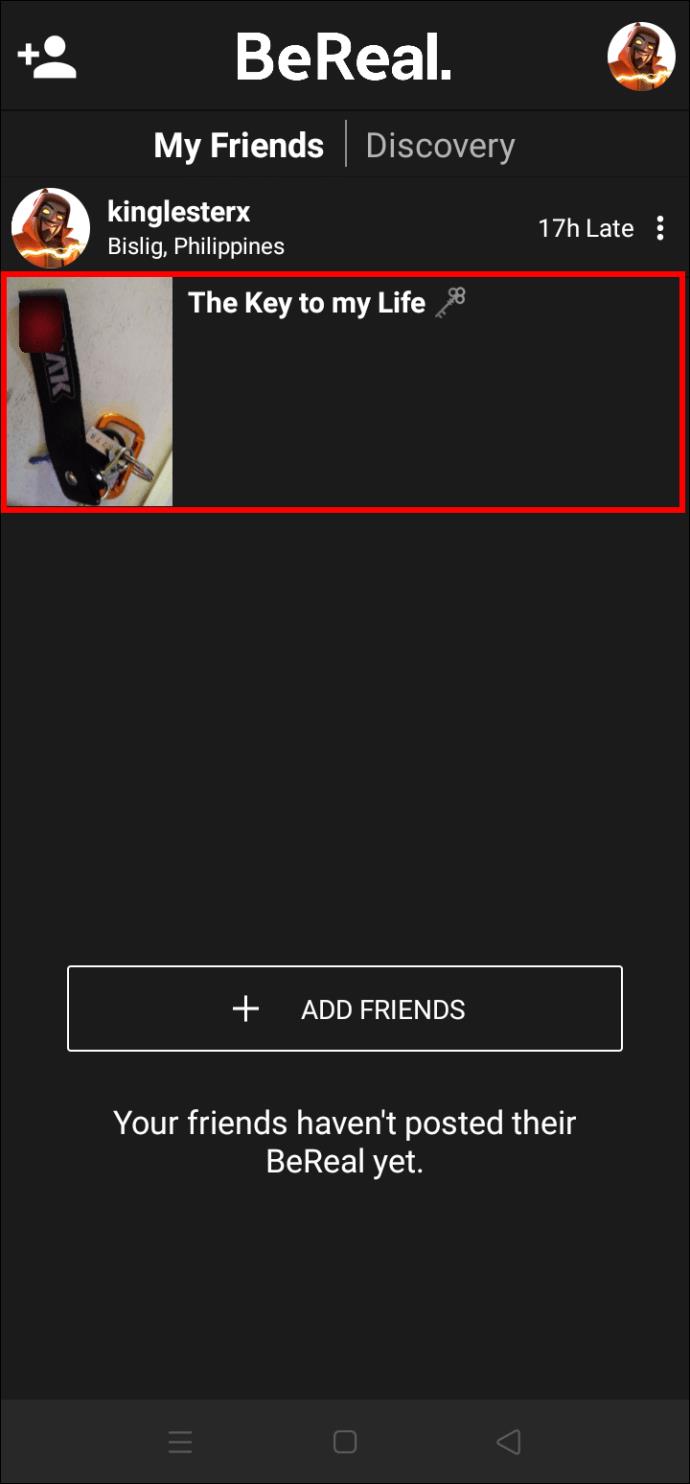
- Selecione a legenda ao lado da postagem para abrir a janela de edição.

- Edite o texto até ficar satisfeito com a nova legenda.

- Toque na marca de seleção na parte superior do aplicativo para salvar as alterações.
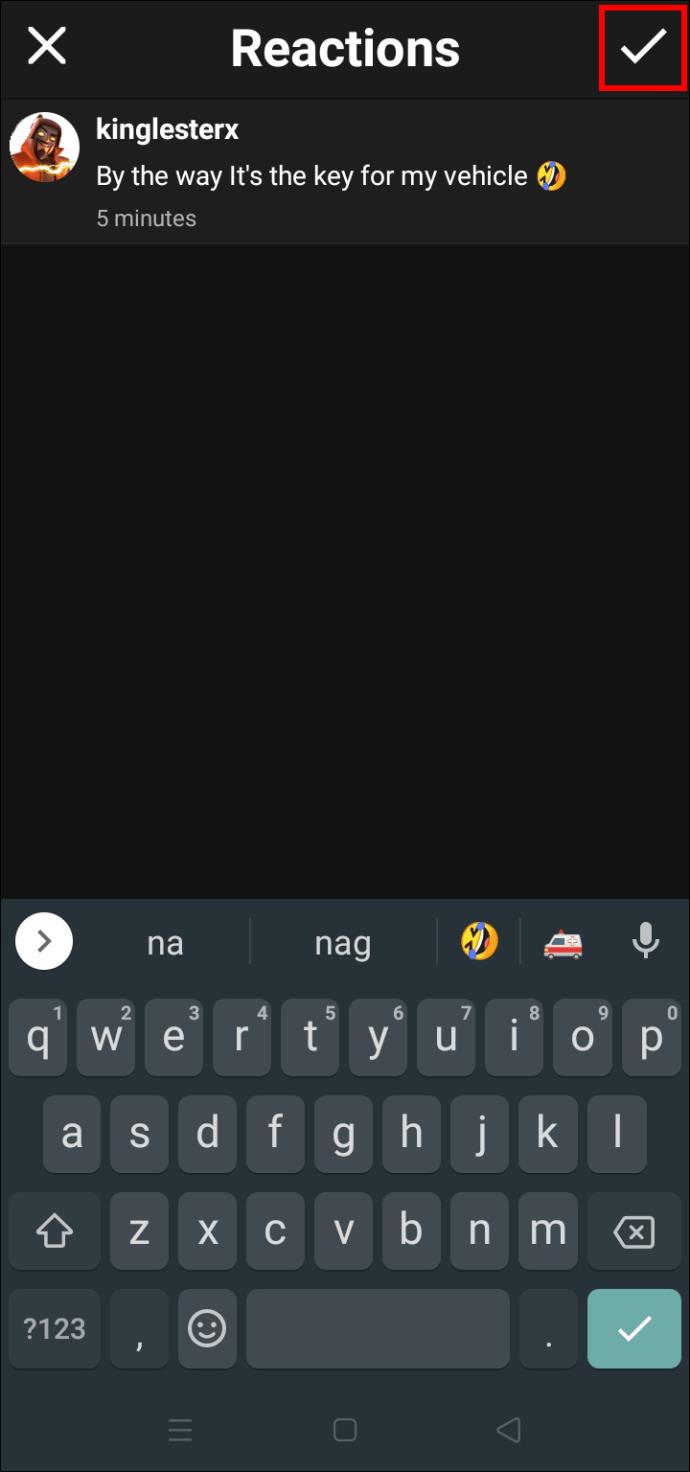
Perguntas frequentes adicionais
Quem pode ver minhas legendas no BeReal?
Quando você cria uma conta BeReal, tudo o que você publica é privado por padrão. Apenas seus amigos podem ver suas fotos e as legendas associadas. No entanto, você pode alterar essas configurações e tornar seus uploads públicos. Quando você postar uma imagem na linha do tempo do Discovery, ela alcançará outros usuários do BeReal, não apenas seus amigos. Eles também poderão ver a legenda que você adicionou à sua postagem.
Embora seja divertido compartilhar suas postagens publicamente ocasionalmente, o aplicativo também exibe sua geolocalização. Se você não se sente à vontade com estranhos sabendo sua localização aproximada, é melhor seguir as configurações padrão do aplicativo.
Eleve o seu BeReal com legendas criativas
Embora tenha uma interface simples, o BeReal conseguiu acompanhar gigantes da indústria como Snapchat, Instagram e Facebook. Por não ter tantos recursos quanto seus concorrentes, muitos usuários adicionam uma pitada de diversão e criatividade aos seus uploads do BeReal com legendas interessantes. Como o aplicativo funciona bem em dispositivos iOS e Android, você pode facilmente legendar suas postagens em seu smartphone.
Você tem uma conta BeReal? Quais características mais te atraíram? Deixe-nos saber na seção de comentários abaixo.